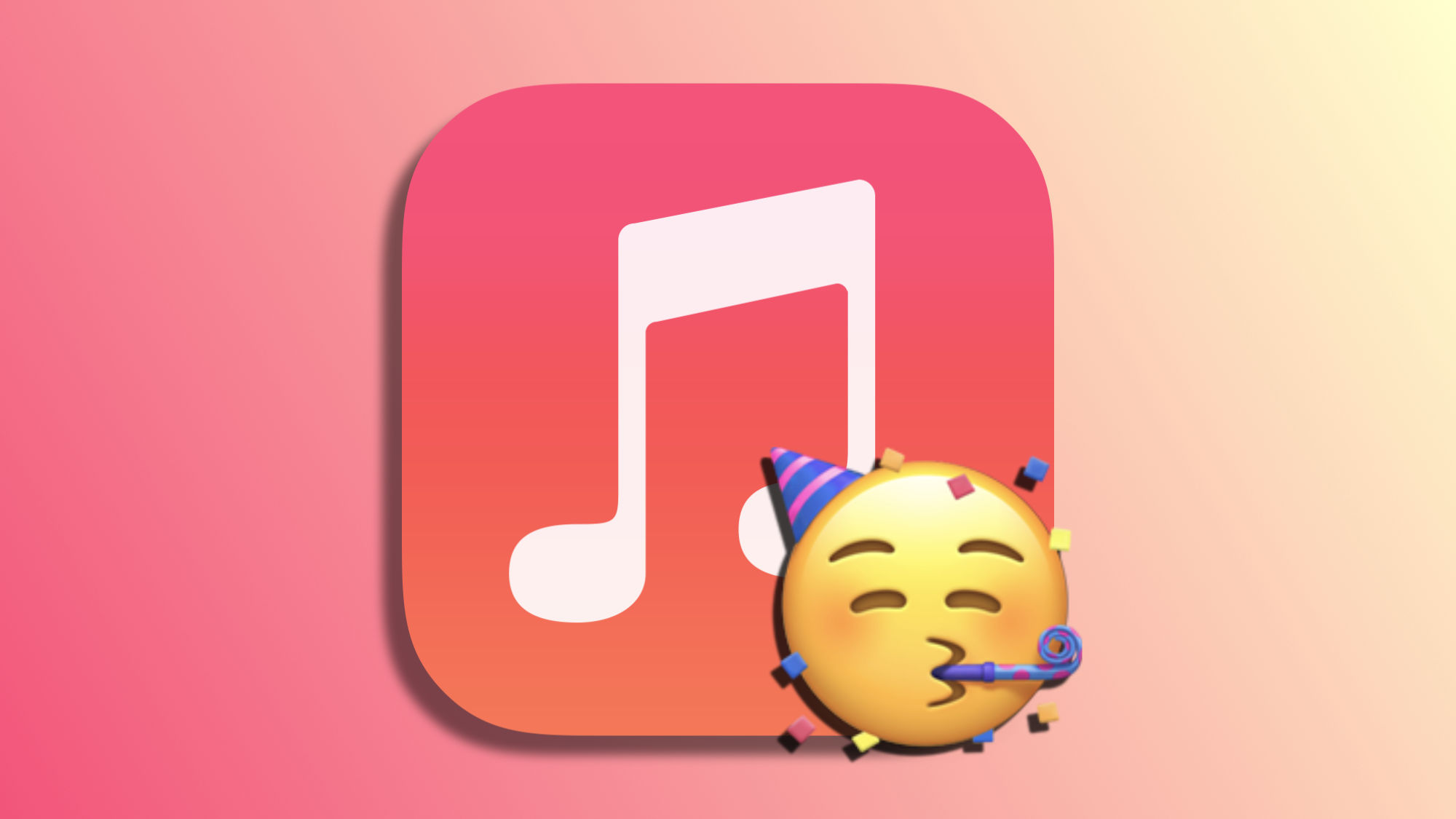Las listas de reproducción colaborativas de Apple Music son unas en las que podemos invitar a varias personas para que puedan agregar, reordenar y eliminar canciones de manera colectiva. Y no solo eso, pues además de poder aportar a según nuestros gustos musicales, podemos reaccionar a los deferentes elementos de la lista con un emoji.
Reacciones con Emojis: una nueva dimensión de interacción musical
Partiendo de que contamos ya con una lista de reproducción colaborativa, sea porque hemos invitado a otras personas o porque hemos sido invitados a la misma, reaccionar con emojis es realmente simple, los pasos exactos a seguir son los siguientes:
- Abrimos la app Música en nuestro iPhone o iPad.
- Buscamos la lista de reproducción colaborativa y empezamos la reproducción de la canción sobre la que queremos añadir el emoji.
- Tocamos la ventana de reproducción.
- Pulsamos el botón del emoji junto al título de la canción y elegimos el emoji que queremos usar.
- Si queremos, podemos tocar el botón "+" para seleccionar cualquier emoji más allá de las sugerencias iniciales.
Una vez hecho esto, mientras estemos reproduciendo una canción, veremos los emojis que otros han añadido. Además, en la lista de reproducción en sí, podremos ver un resumen también de las reacciones. Tocando en esos emojis, podemos ver exactamente quién ha añadido cuál, con lo que podremos saber cómo reciben el resto de personas una canción concreta.
Un sistema que sirve desde feedback visual hasta para poder organizar un sistema de votación de las mejores canciones de la lista y que abre la puerta a una interacción mucho más colaborativa. Las listas de reproducción de este tipo en Apple Music están pensadas como un método para descubrir nueva música con amigos y familiares. En este sentido, que se pueda añadir la opinión sobre cualquier pista con un simple emoji, es realmente interesante. Igual que cuando hablamos de cómo grabar un vídeo reproduciendo música de fondo en nuestro iPhone, esta es una forma realmente divertida de interactuar con nuestra música.
En Hanaringo | Qué es Autoplay de Apple Music y cómo activarlo o desactivarlo según qué música queramos escuchar